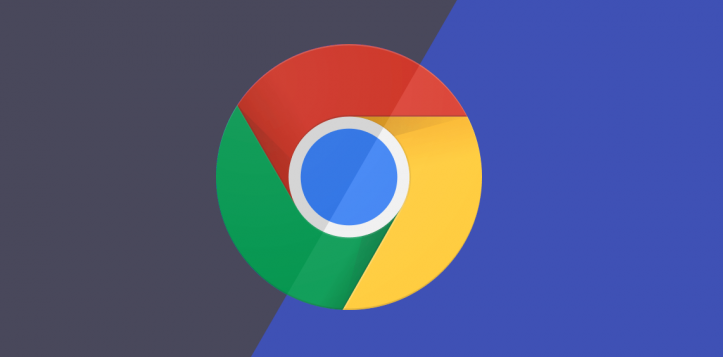
了解扩展对启动时间的影响
Chrome浏览器的扩展程序虽然能为用户提供丰富的功能,但过多的扩展或一些资源密集型的扩展会在浏览器启动时占用系统资源,从而导致启动时间延长。因此,合理管理和优化扩展加载方式是提高启动速度的关键。
优化扩展加载方式的具体步骤
1. 禁用不必要的扩展
- 操作方法:打开Chrome浏览器,点击右上角的菜单按钮(三个竖点),选择“更多工具” - “扩展程序”。在扩展程序页面中,你可以看到已安装的所有扩展列表。仔细查看每个扩展,对于那些不常用或者暂时不需要的扩展,点击其对应的“禁用”开关,将其禁用。例如,如果你平时很少使用广告拦截器,就可以将其禁用,这样在浏览器启动时就不会加载该扩展,从而减少启动时间。
- 注意事项:在禁用扩展时,要确保不会对日常使用造成不便。如果后续需要使用某个已禁用的扩展,可以随时在扩展程序页面中重新启用。
2. 采用按需加载模式
- 操作方法:对于一些常用的扩展,但又不是每次启动浏览器都需要立即加载的,可以设置为按需加载。同样在扩展程序页面中,找到相应的扩展,点击“详细信息”,然后在“站点访问”部分,选择“在特定站点上允许”或“在点击时允许”。这样,这些扩展只有在访问特定网站或手动激活时才会加载,避免了在浏览器启动时一次性加载所有扩展,从而加快启动速度。
- 适用场景:比如一些特定于某些网站的开发工具、调试工具等扩展,就可以设置为按需加载。当你需要对特定网站进行开发或调试时,再手动激活这些扩展即可。
3. 更新或移除老旧扩展
- 操作方法:定期检查并更新已安装的扩展。在扩展程序页面中,查看每个扩展的版本信息,如果有可用的更新,及时点击“更新”按钮进行更新。同时,对于那些长时间未更新且可能不再维护的老旧扩展,或者已经确定不再使用的扩展,建议将其从浏览器中移除。移除扩展时,只需在扩展程序页面中找到对应的扩展,点击“删除”按钮即可。
- 好处:更新后的扩展通常会修复一些性能问题和兼容性问题,能够更高效地运行,减少对系统资源的占用。而移除不必要的老旧扩展则可以进一步减轻浏览器的负担,提高启动速度。
4. 管理扩展的启动顺序
- 操作方法:虽然Chrome浏览器本身并没有直接提供设置扩展启动顺序的功能,但可以通过合理安排扩展的使用习惯来间接实现类似的效果。例如,将一些对启动速度影响较小的扩展放在前面使用,而将资源占用较大、对启动速度影响较大的扩展尽量在浏览器启动后再根据需要逐步加载。
- 举例说明:比如先加载一些简单的书签管理、笔记类扩展,等浏览器基本启动完成后,再根据实际需求加载如视频编辑、图像处理等较为复杂的扩展。
通过以上几种方法优化Google Chrome的扩展加载方式,可以有效地减少浏览器的启动时间,提高浏览器的启动速度和整体性能。在日常使用中,建议定期检查和管理浏览器的扩展程序,根据自己的实际需求进行调整,以获得更好的使用体验。







